
ඉන්ස්ටග්රෑම් යනු ලෝකයේ විවිධ රටවල පරිශීලකයින් අතර ඡායාරූප සහ වීඩියෝ පටිගත කිරීම් බෙදා ගැනීම සඳහා ජනප්රිය සම්පතකි. සමහර විට ටේප් එකේ ඔබට වැඩිදුර බැලීම සඳහා උපාංගයේ තබා ගැනීමට අවශ්ය ලස්සන හා සෞන්දර්යාත්මක ඡායාරූප ඔබට දැක ගත හැකිය.
IPhone හි Instagram වෙතින් ඡායාරූපයක් සුරැකීම
අයිෆෝන් සඳහා ප්රමිතිය INPAGRAM යෙදුමක් තම සහ වෙනත් ඡායාරූප සහ වීඩියෝ ද්රව්ය සංරක්ෂණය කිරීම වැනි අංගයක් සපයන්නේ නැත. එමනිසා, මෙම ගැටළුව විසඳීම සඳහා ඔබ වෙනත් ක්රම සොයා බැලිය යුතුය. සාමාන්යයෙන් තෙවන පාර්ශවීය වැඩසටහන් හෝ තිර තිර රුවක් හෝ අල්ලා ගැනීමක් භාවිතා කරන්න.ක්රමය 1: පින්තූර සුරකින්න උපග්රන්ථය
පින්තූර සුරකින්න සෆාරි බ්රව්සරය සඳහා විශේෂ දිගුවක් වන අතර එමඟින් ඉන්ස්ටග්රෑම් සිට පමණක් නොව වෙනත් සම්පත් වලින්ද පින්තූර ඉතිරි කර ගැනීමට ඔබට ඉඩ සලසයි. සබැඳිය පිටපත් කිරීමෙන්, පරිශීලකයාට වරකට පිටුවේ ඇති සියලුම ඡායාරූප බාගත කළ හැකිය. මෙම ක්රමය මඟින් ගුණාත්මකභාවය අලාභයකින් තොරව රූප මුල් ප්රමාණයෙන් ප්රතිරෝධය දක්වන වෙනත් දේවලට වඩා වෙනස් ය.
යෙදුම් වෙළඳසැලෙන් නොමිලේ සුරකින්න පින්තූර බාගන්න
- යෙදුම බාගත කර ස්ථාපනය කරන්න. එය විවෘත කිරීම අවශ්ය නොවේ, එය සෆාරි හි ස්වයංක්රීයව ස්ථාපනය කර ඇති බැවින් ඔවුන්ට වහාම එය භාවිතා කළ හැකිය.
- Instagram යෙදුම විවෘත කර ඔබ කැමති පින්තූරය සොයා ගන්න.
- ඉහළ දකුණු කෙළවරේ ඇති කරුණු තුනක නිරූපකය මත ක්ලික් කර විශේෂ මෙනුවකට යන්න.
- "පිටපත් සබැඳිය" ක්ලික් කරන්න, ඉන්පසු මෙම තනතුරට සබැඳිය තවදුරටත් ඇතුළත් කිරීම සඳහා විනිමය බෆරයේ ඉතිරි වේ.
- සෆාරි බ්රව්සරය විවෘත කරන්න, ලිපින තීරුවට පිටපත් කළ සබැඳියක් ඇතුළත් කර "අලවන්න, යන්න" තෝරන්න.
- Instagram වෙබ් අඩවියේ එකම තනතුර විවෘත වන අතර, තිරයේ පතුලේ ඇති "බෙදා ගන්න" අයිකනය මත ක්ලික් කළ යුතුය.
- විවෘත වන කවුළුව තුළ, අපි "වැඩි" කොටස සොයාගෙන එය මත ක්ලික් කරන්නෙමු.
- ස්ලයිඩරය දකුණට ගෙන යාමෙන් දිගුව සක්රිය කරන්න. "අවසන් කරන්න" ක්ලික් කරන්න.
- දැන් මෙනුව පින්තූර සුරැකීමේ ශ්රිතයක් දිස්වේ. එය මත ක්ලික් කරන්න.
- ඊළඟට, පරිශීලකයා විසින් මෙම පිටුවෙන් සියලුම ඡායාරූප මෙම පිටුවෙන් සියලුම ඡායාරූප ද පෝස්ට් ලෙසත් වෙනත් අයිකන ද ඇතුළුව මෙම පිටුවෙන් දකිනු ඇත. අපේක්ෂිත රූපය තෝරන්න.
- "සුරකින්න" ඔබන්න. ඡායාරූපය උපාංගයේ ගැලරියට බාගත කරනු ඇත.
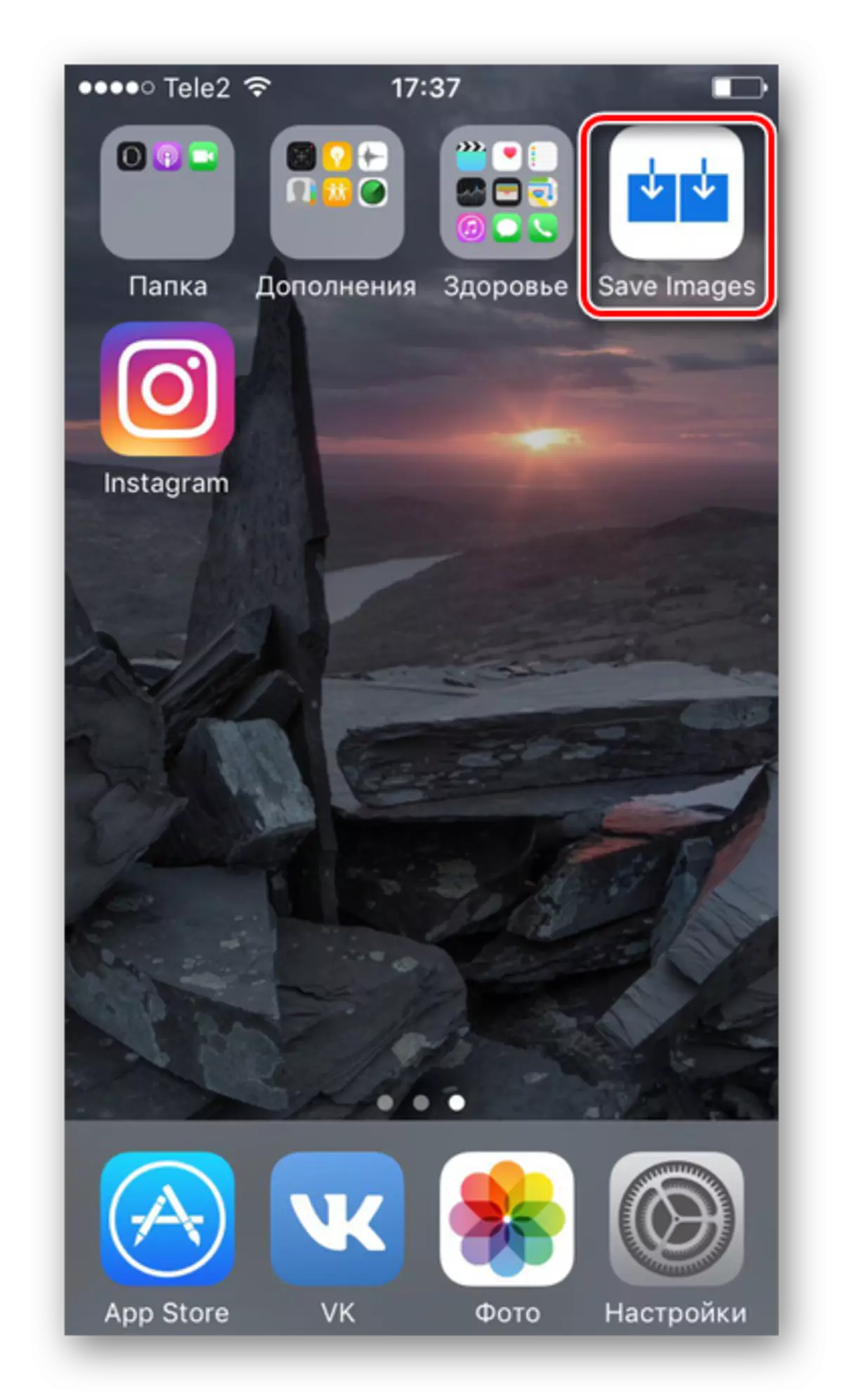
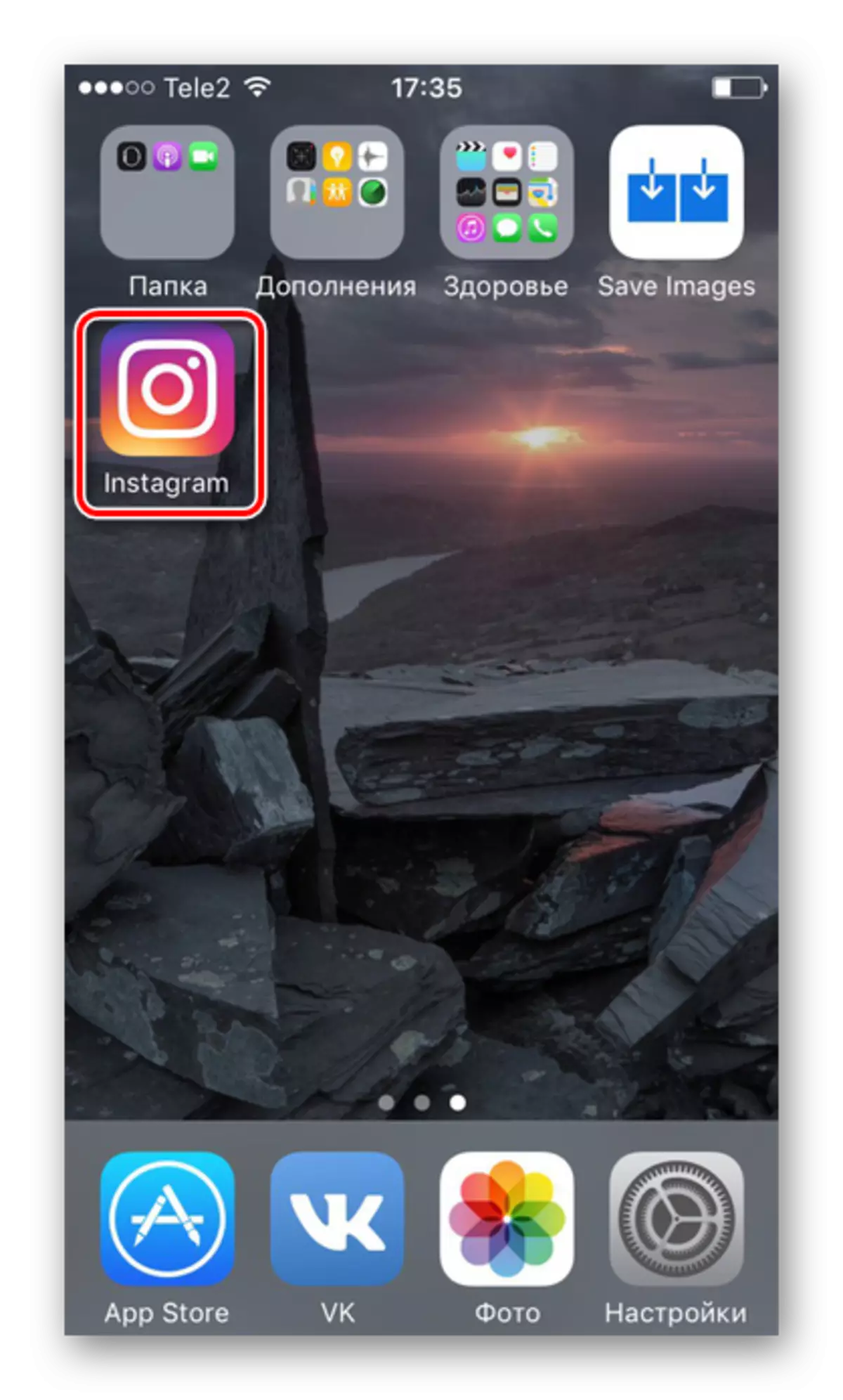
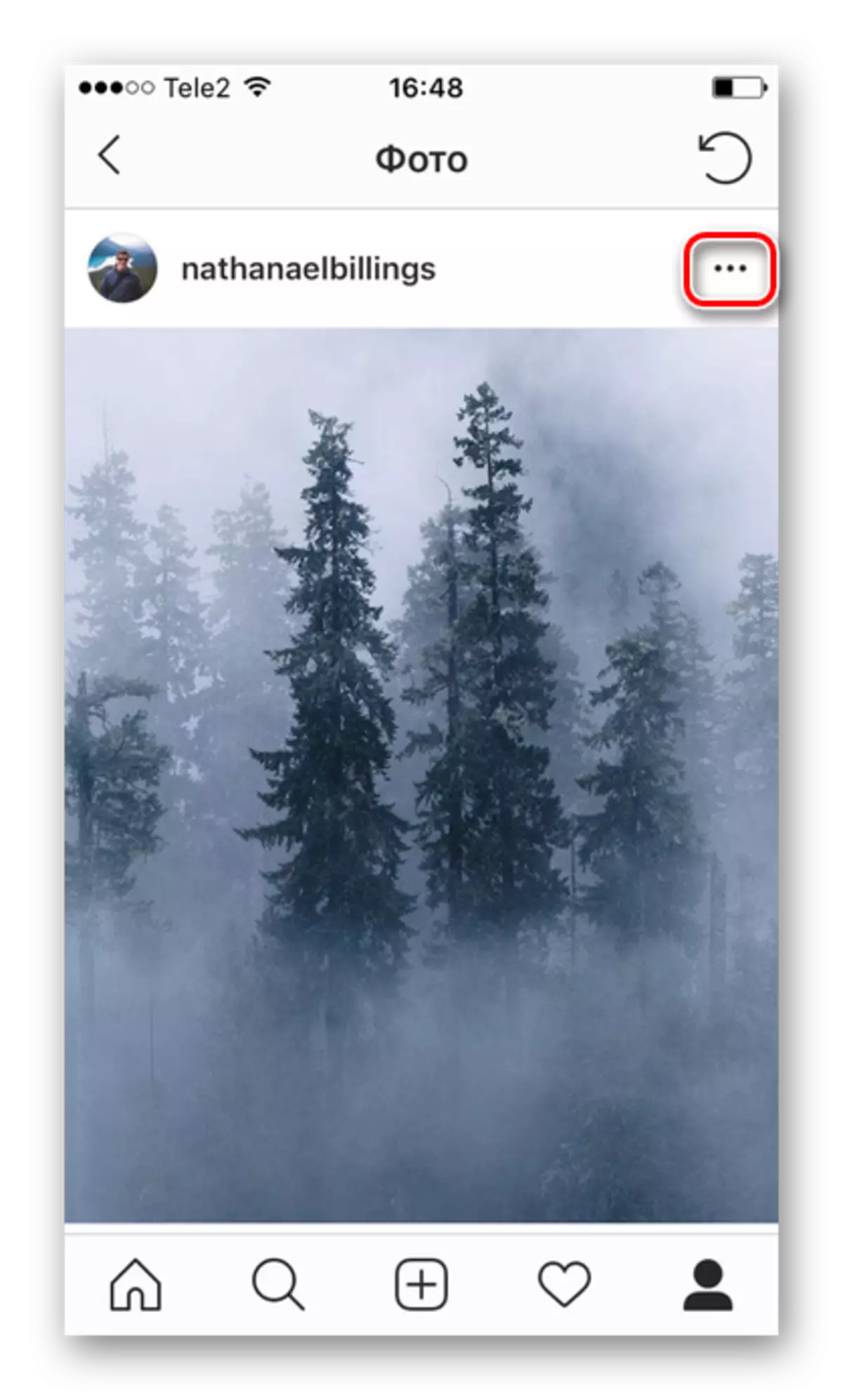
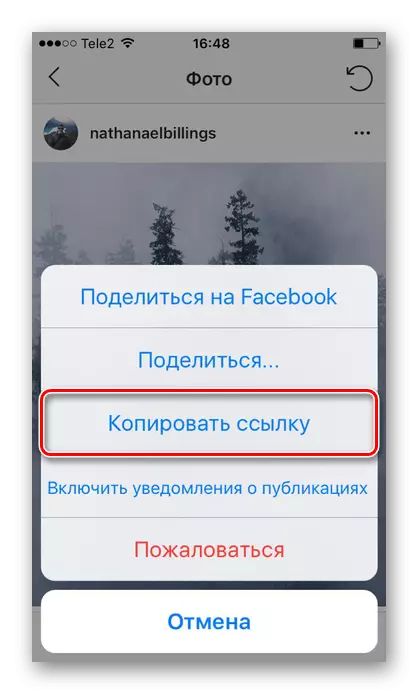
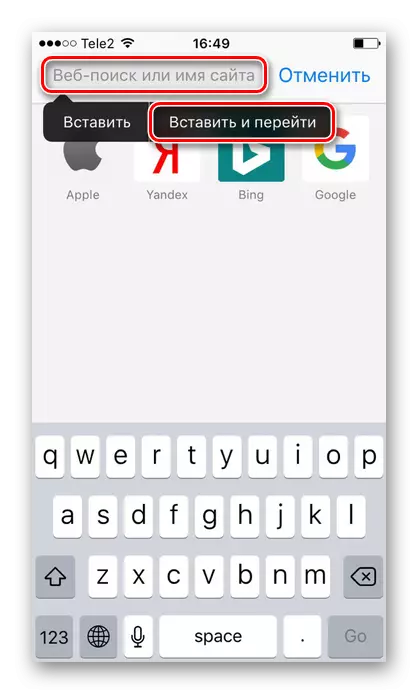
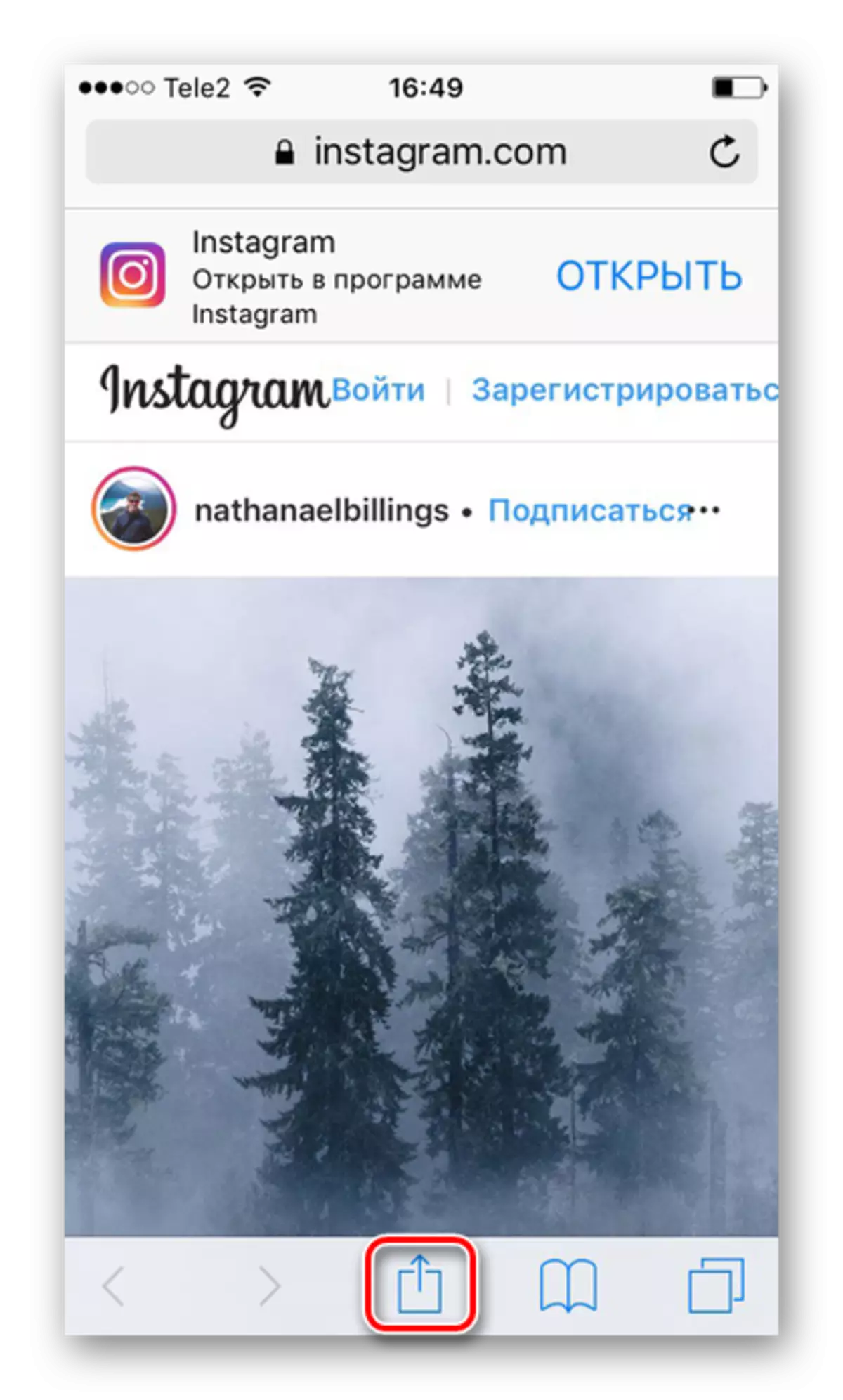
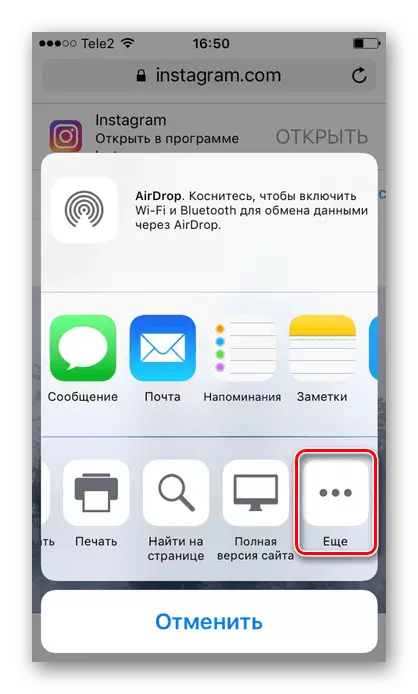
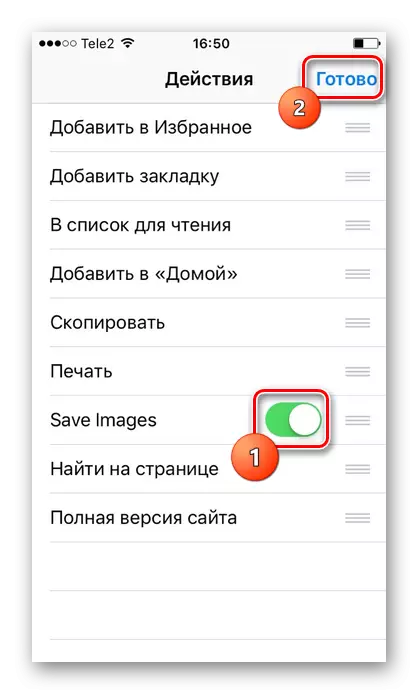
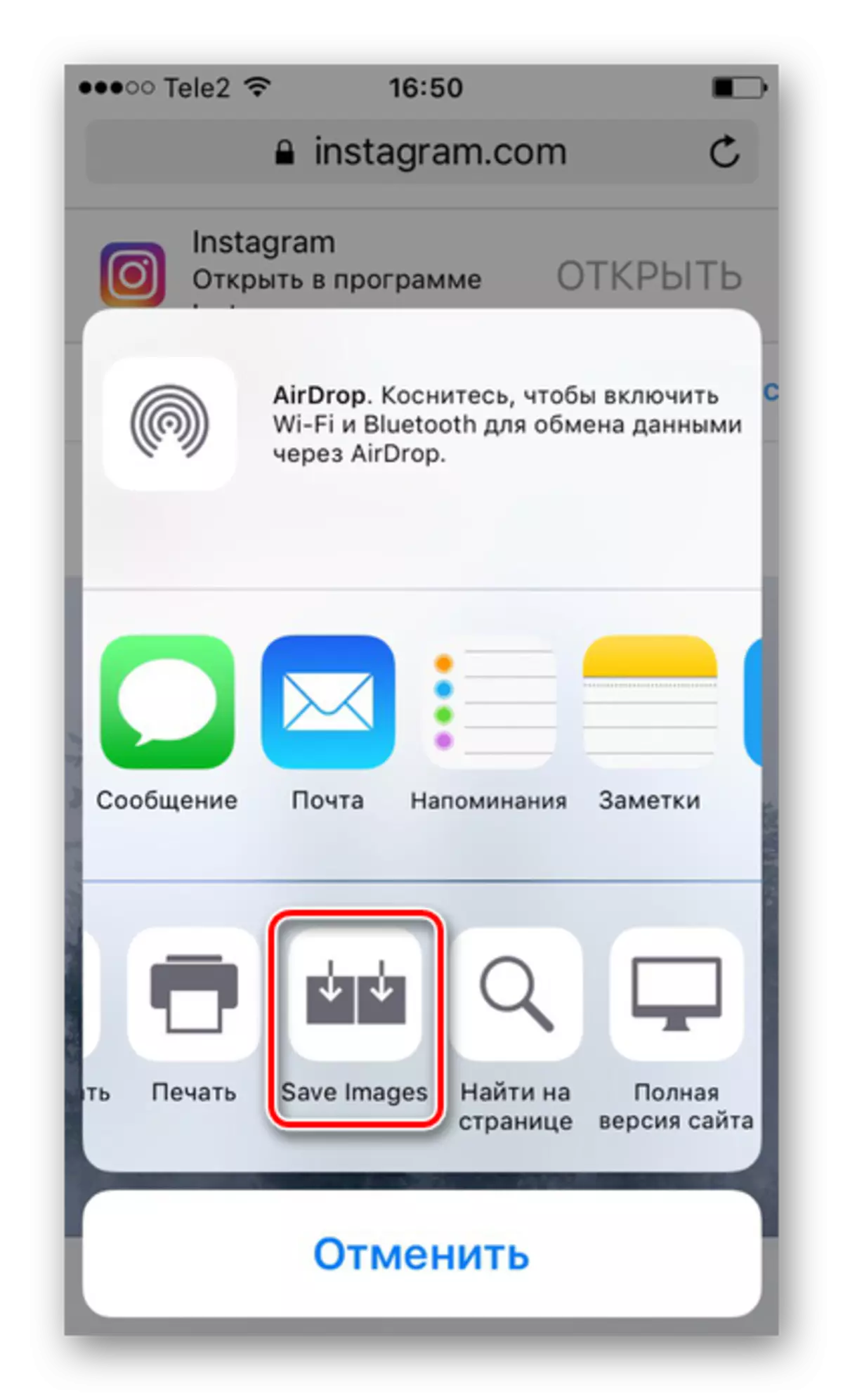
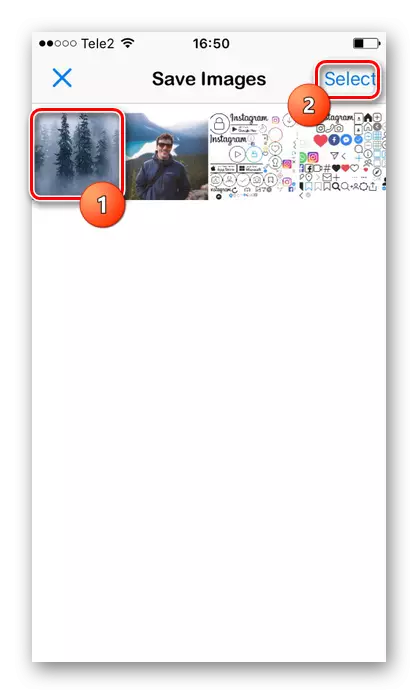
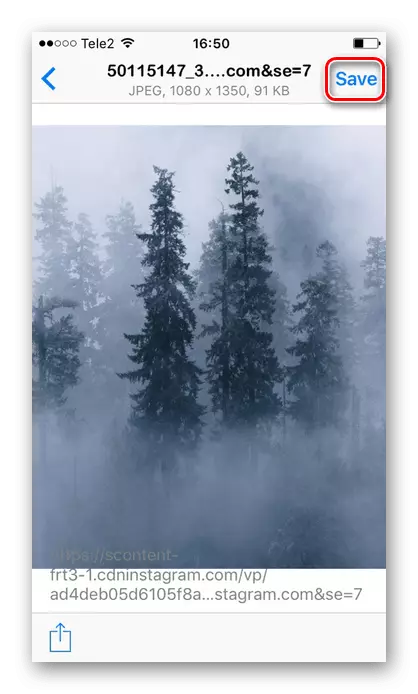
ක්රමය 2: තිරයේ තිර රුව
ඔබගේ ස්මාර්ට් ජංගම දුරකථනය සඳහා රූපය සුරැකීමට සරල හා වේගවත් ක්රමයක්, නමුත් එහි ප්රති As ලයක් ලෙස එය තරමක් කැපූ ගුණාත්මක භාවයක් සහිත පින්තූරයක් බවට පත් කරයි. මීට අමතරව, පරිශීලකයාට යෙදුමේ අනවශ්ය කොටස් කප්පාදු කිරීමට සිදුවනු ඇති අතර එය ද කාලය ගතවේ.
- ඔබගේ උපාංගයේ ඉන්ස්ටග්රෑම් උපග්රන්ථය වෙත යන්න.
- ඔබට රැඳී සිටීමට අවශ්ය ඡායාරූප සමඟ අපේක්ෂිත තනතුර විවෘත කරන්න.
- එකවර "නිවස" සහ "ආහාර" බොත්තම් ක්ලික් කර ඉක්මනින් යන්න දෙන්න. තිර රුව නිර්මාණය කරන ලද අතර එය උපාංගයේ මාධ්ය උපකරණයට සුරකින ලදි. ස්මාර්ට් ජංගම දුරකතනයක "ඡායාරූපය" කොටසේ සහ අලුතින් සුරකින ලද රූපය සොයා ගන්න.
- තිරයේ පතුලේ ඇති විශේෂ අයිකනය මත ක්ලික් කිරීමෙන් "සැකසීම්" වෙත යන්න.
- ටිම් නිරූපකය මත ක්ලික් කරන්න.
- එහි ප්රති result ලයක් ලෙස ඔබට දැකීමට අවශ්ය ප්රදේශය තෝරන්න, අවසන් ක්ලික් කරන්න. රූපය "ඡායාරූප" කොටසට සුරැකෙනු ඇත.
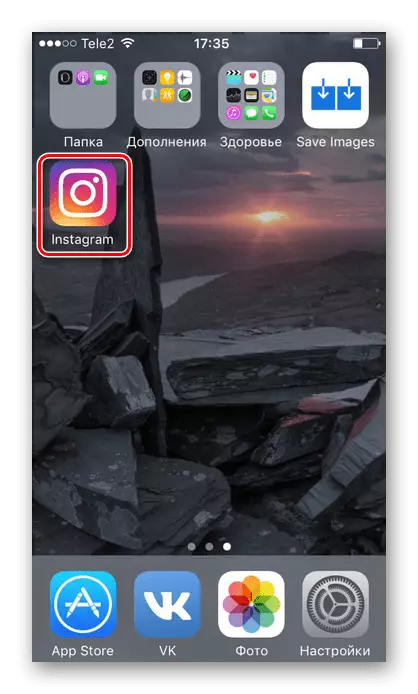
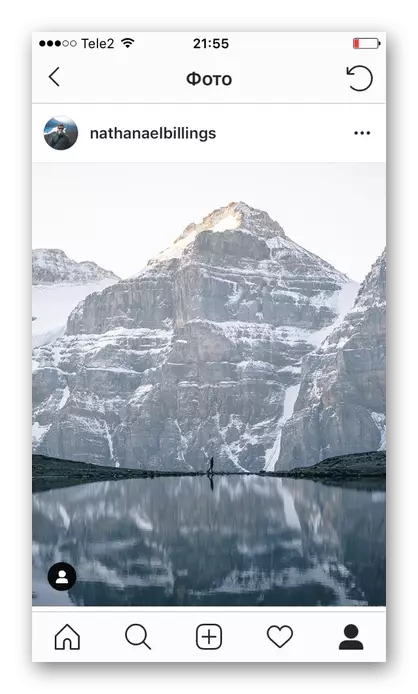
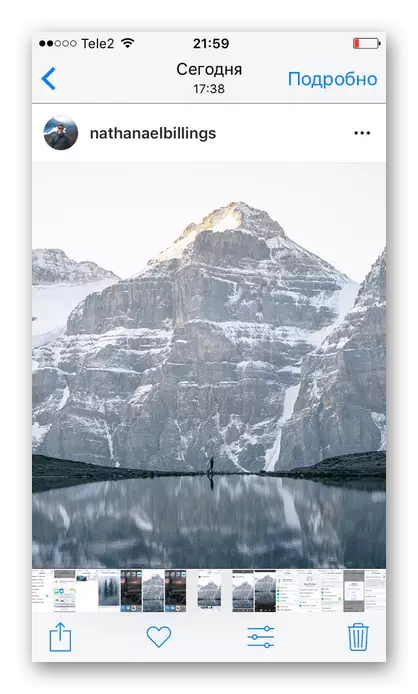
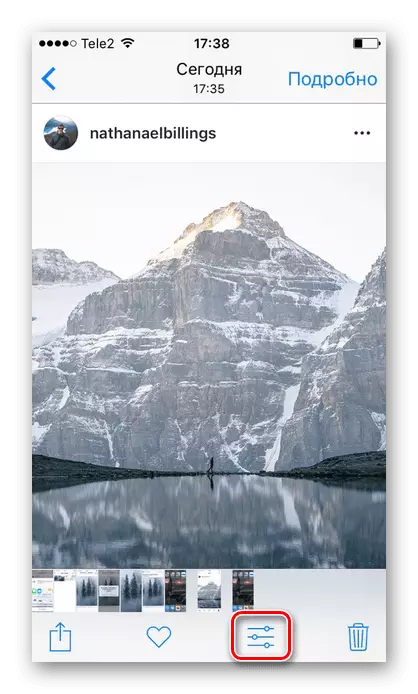
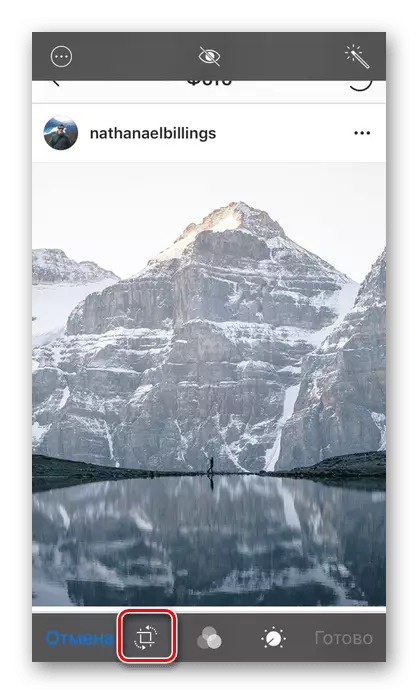
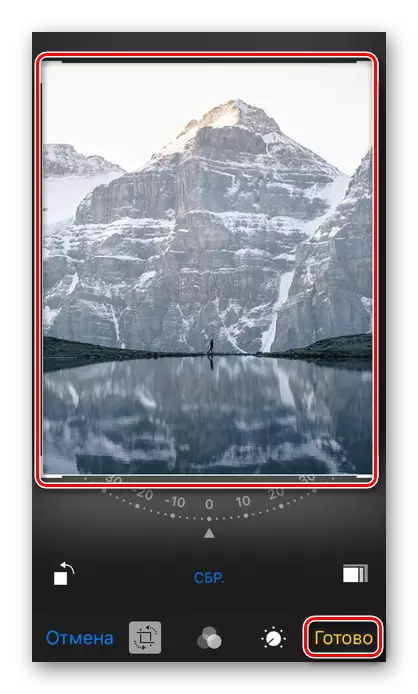
පරිගණකයක් භාවිතා කිරීම
පරිශීලකයාට පරිගණකයක් භාවිතා කිරීමට අවශ්ය නම්, අයිෆෝන් එකක්වත් භාවිතා කිරීමට අවශ්ය නම් ඉන්ස්ටග්රෑම් වෙතින් ඡායාරූප සුරැකීමට විකල්පයක්. මෙය කරන්නේ කෙසේද, අපගේ වෙබ් අඩවියේ ඊළඟ ලිපියේ විස්තර කර ඇති ආකාරය.
තව දුරටත් කියවන්න: Instagram වෙතින් ඡායාරූප ඉතිරි කරන්නේ කෙසේද
ක්රියාවෙහි ක්රියාවන්ගෙන් පසුව ඔබේ පරිගණකයේ Instagram සමඟ පින්තූර බාගත කිරීමෙන් පසුව, පරිශීලකයා කෙසේ හෝ අයිෆෝන් හි සියලුම ලිපිගොනු තරණය කළ යුතුය. මෙය සිදු කිරීම සඳහා, පරිගණකයකින් අයිෆෝන් වෙත පින්තූර මාරු කිරීමේ විකල්පයන් පහත ලිපියේ තොරතුරු භාවිතා කරන්න.
තව දුරටත් කියවන්න: අයිෆෝන් හි පරිගණකයකින් ඡායාරූප මාරු කිරීම
සුදුසු ක්රමය තෝරා ගැනීමෙන් ඔබේ ප්රියතම ඡායාරූප Instagram වෙතින් සුරකින්න, පහසුය. නමුත් එක් එක් ක්රමවේදයන් අවසාන රූපයේ විවිධ ගුණාත්මක භාවය සම්බන්ධ බව මතක තබා ගැනීම වටී.
